अब तक, विंडोज 8 और विंडोज 8.1 के लिए आधिकारिक विंडोज स्टोर केवल विंडोज 8 और विंडोज 8.1 में मौजूद स्टोर ऐप से ही सुलभ था। विंडोज फोन स्टोर और अन्य मोबाइल ऑपरेटिंग सिस्टम एप स्टोर के विपरीत, विंडोज और अन्य ऑपरेटिंग सिस्टम के पिछले संस्करणों से ब्राउज़ करने के लिए विंडोज स्टोर उपलब्ध नहीं था।

अच्छी खबर यह है कि माइक्रोसॉफ्ट अब उपयोगकर्ताओं को वेब ब्राउज़र से आधिकारिक विंडोज स्टोर को ब्राउज़ करने की अनुमति दे रहा है, जिसका अर्थ है कि जो उपयोगकर्ता विंडोज 7 या पिछले संस्करण के विंडोज उपयोगकर्ता चला रहे हैं वे भी विंडोज स्टोर को ब्राउज़ कर सकते हैं।
दिलचस्प बात यह है कि स्टोर के वेब संस्करण को ब्राउज़ करने के लिए कोई आधिकारिक URL नहीं है (खोज URL प्राप्त करने के लिए इस लेख की समाप्ति की जांच करें)। यही है, अब तक, आप केवल अपने पसंदीदा ऐप्स के लिए स्टोर खोज सकते हैं। आपको खोज बॉक्स में एक खोज कीबोर्ड दर्ज करना होगा और उपलब्धता देखने के लिए Enter कुंजी दबाएं।
सरल शब्दों में, अन्य ऐप स्टोरों के विपरीत, अब तक, विंडोज स्टोर का वेब संस्करण लोकप्रिय मुफ्त ऐप, नए ऐप, शीर्ष भुगतान या होम पेज पर सर्वश्रेष्ठ रेटेड ऐप नहीं दिखाता है।
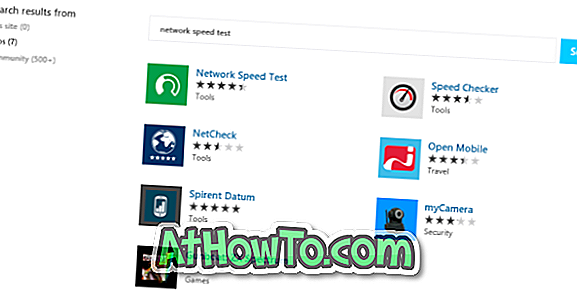
उदाहरण के लिए, आप खोज बॉक्स में नेटवर्क स्पीड टेस्ट टाइप कर सकते हैं और फिर विंडोज 8 और विंडोज 8.1 के लिए नेटवर्क स्पीड टेस्ट ऐप की उपलब्धता की जांच करने के लिए कुंजी दबाएं। ऐप के नाम पर क्लिक करने से ऐप का स्थायी URL खुल जाएगा, जिसमें ऐप स्क्रीनशॉट, रेटिंग, ओवरव्यू, सपोर्टेड प्रोसेसर और भाषाएं उपलब्ध हैं।
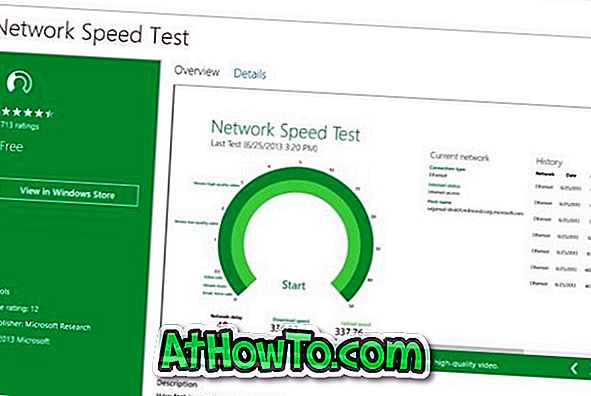
और यदि आप विंडोज 8 या विंडोज 8.1 पर किसी ऐप का पेज देख रहे हैं, तो आपको बाएं फलक में विंडोज स्टोर विकल्प दिखाई देगा। जब आप Windows के अन्य संस्करण से ब्राउज़ कर रहे हैं तो यह विकल्प दिखाई नहीं देगा।
यदि आप स्टोर में सभी ऐप्स को सूचीबद्ध करना चाहते हैं, तो खोज बॉक्स में "(बिना उद्धरण के)" टाइप करें और सभी उपलब्ध ऐप्स को सूचीबद्ध करने के लिए खोज बटन दबाएं।
सभी में, विंडोज स्टोर का यह वेब संस्करण निश्चित रूप से सभी कंप्यूटर उपयोगकर्ताओं को विंडोज स्टोर में अपने पसंदीदा एप्लिकेशन की उपलब्धता की जांच करने में मदद करेगा। आप यह भी जानना पसंद कर सकते हैं कि उपयोगकर्ताओं को विंडोज स्टोर से ऐप इंस्टॉल करने से कैसे रोका जाए।
Windows स्टोर पर जाएँ
धन्यवाद मैककिन ।














